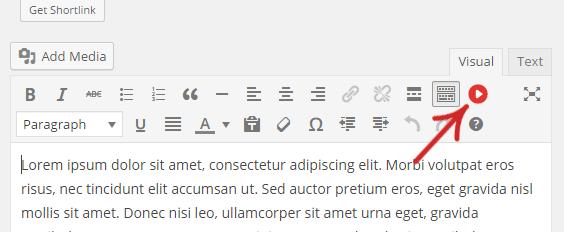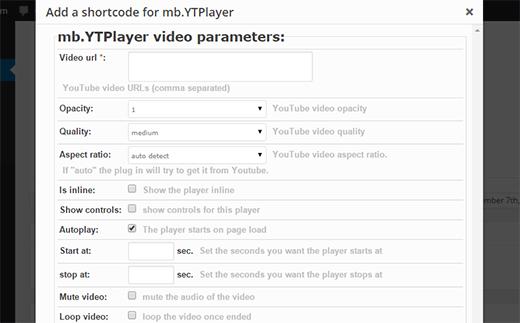如何在WordPress中将YouTube视频添加为全屏背景
许多顶级品牌正在使用背景视频来使其着陆页更有趣。如果小心使用,移动的背景可以立即吸引访客的注意力。在本文中,我们将向您展示如何在WordPress中将YouTube视频添加为全屏背景。
视频教程
订阅WPBeginner
如果您不喜欢视频或需要更多说明,请继续阅读。
您需要的第一件事要做的是安装并激活mb.YTPlayer作为后台视频插件。激活后,请转到设置»mb.YTPlayer 以配置设置。
首先输入要添加为背景的YouTube视频的网址。默认选项适用于大多数网站,但您可以对其进行微调以满足您的需求。
您可以添加视频控件,宽高比,视频质量,开始和结束时间等。您还可以将视频静音,显示或隐藏控件以及循环播放视频。
接下来,查看选项并根据需要进行配置。满意后,只需单击“保存更改”按钮即可存储设置。
您现在可以预览您的网站以查看实际的背景视频。
如果您看不到视频,那么您的WordPress主题很可能已经设置了一个带有背景颜色或图像的容器。
为了解决此问题,您需要从该容器中删除背景颜色。您可以通过编辑主题的样式表来实现。包装容器最常用的标识符是页面,网站,内容等。
为单个帖子或页面设置YouTube视频背景
如果您愿意,可以设置YouTube视频背景WordPress网站上的一个帖子或页面。您需要做的就是编辑帖子或页面,然后单击帖子编辑器上的YTPlayer按钮。
当您单击按钮时,它将调出YTPlayer短代码生成器。它将显示设置页面上的大多数选项。您需要输入YouTube视频网址,然后查看选项。满意后,单击插入短代码按钮。
该插件会将所需的短代码添加到您的帖子/页面中。
我们希望本文能帮助您了解如何在WordPress中添加YouTube视频作为背景。您可能还想查看这些有用的YouTube提示,以便通过视频为您的WordPress网站增添趣味。
如果您喜欢这篇文章,请订阅我们的YouTube频道WordPress视频教程。您也可以在Twitter和Google +上找到我们。
许多顶级品牌正在使用背景视频来使其着陆页更有趣。如果小心使用,移动的背景可以立即吸引访客的注意力。在本文中,我们将向您展示如何在WordPress中将YouTube视频添加为全屏背景。
视频教程
订阅WPBeginner
如果您不喜欢视频或需要更多说明,请继续阅读。
您需要的第一件事要做的是安装并激活mb.YTPlayer作为后台视频插件。激活后,请转到设置»mb.YTPlayer 以配置设置。
首先输入要添加为背景的YouTube视频的网址。默认选项适用于大多数网站,但您可以对其进行微调以满足您的需求。
您可以添加视频控件,宽高比,视频质量,开始和结束时间等。您还可以将视频静音,显示或隐藏控件以及循环播放视频。
接下来,查看选项并根据需要进行配置。满意后,只需单击“保存更改”按钮即可存储设置。
您现在可以预览您的网站以查看实际的背景视频。
如果您看不到视频,那么您的WordPress主题很可能已经设置了一个带有背景颜色或图像的容器。
为了解决此问题,您需要从该容器中删除背景颜色。您可以通过编辑主题的样式表来实现。包装容器最常用的标识符是页面,网站,内容等。
为单个帖子或页面设置YouTube视频背景
如果您愿意,可以设置YouTube视频背景WordPress网站上的一个帖子或页面。您需要做的就是编辑帖子或页面,然后单击帖子编辑器上的YTPlayer按钮。
当您单击按钮时,它将调出YTPlayer短代码生成器。它将显示设置页面上的大多数选项。您需要输入YouTube视频网址,然后查看选项。满意后,单击插入短代码按钮。
该插件会将所需的短代码添加到您的帖子/页面中。
我们希望本文能帮助您了解如何在WordPress中添加YouTube视频作为背景。您可能还想查看这些有用的YouTube提示,以便通过视频为您的WordPress网站增添趣味。
如果您喜欢这篇文章,请订阅我们的YouTube频道WordPress视频教程。您也可以在Twitter和Google +上找到我们。